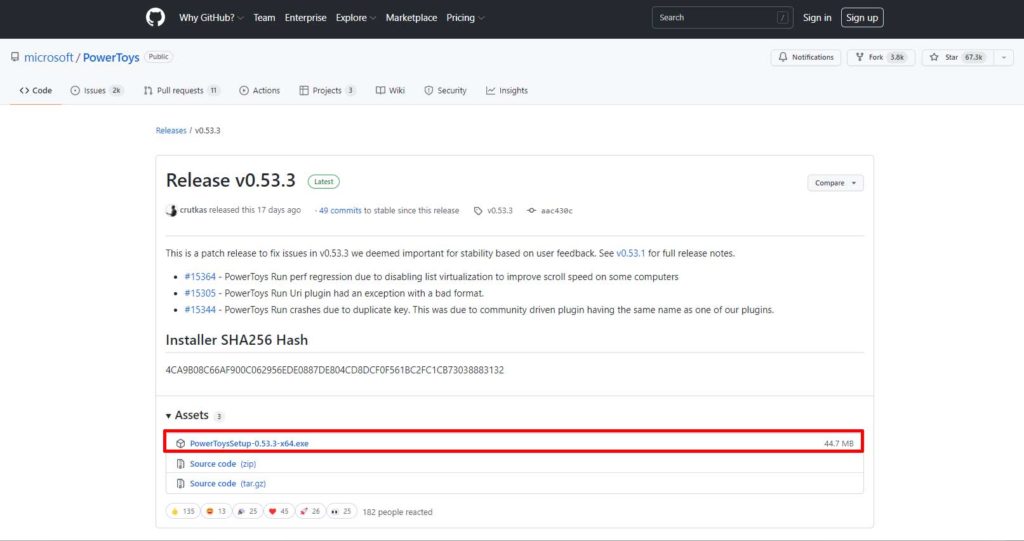Microsoft PowerToys adalah aplikasi populer yang sangat untuk meningkatkan produktivitas bagi pengguna Windows.
Untuk bisa menggunakan Microsoft PowerToys, sistem operasi yang anda gunakan setidaknya Windows 11 or Windows 10 v1903 (18362) atau yang lebih baru.
Utilitas pada PowerToys
Utilitas yang tersedia pada PowerToys saat ini berjumlah dua belas utilitas, berikut utilitas dan penjelasannya yang Bardimin kutip dari Microsoft.
1. Always on Top
Always on Top memungkinkan Anda untuk menyematkan jendela di atas semua jendela lain dengan pintasan tombol cepat (⊞ Win+Ctrl+T).
2. PowerToys Awake
PowerToys Awake dirancang untuk membuat komputer tetap terjaga tanpa harus mengelola pengaturan daya & tidurnya. Perilaku ini dapat membantu saat menjalankan tugas yang memakan waktu, memastikan bahwa komputer tidak tidur atau mematikan layarnya.
3. Color Picker
Color Picker adalah utilitas pengambilan warna seluruh sistem yang diaktifkan dengan (Win+Shift+C). Pilih warna dari aplikasi yang sedang berjalan, pemilih secara otomatis menyalin warna ke clipboard Anda dalam format yang ditetapkan. Color Picker juga berisi editor yang menunjukkan riwayat warna yang dipilih sebelumnya, memungkinkan Anda untuk menyempurnakan warna yang dipilih dan menyalin representasi string yang berbeda. Kode ini didasarkan pada Color Picker Martin Chrzan.
4. FancyZones
FancyZones adalah pengelola jendela yang memudahkan untuk membuat tata letak jendela yang rumit dan dengan cepat memposisikan jendela ke dalam tata letak tersebut.
5. File Explorer add-ons
Add-on File Explorer mengaktifkan rendering panel pratinjau di File Explorer untuk menampilkan ikon SVG (.svg), Markdown (.md) dan pratinjau file PDF. Untuk mengaktifkan panel pratinjau, pilih tab “Lihat” di File Explorer, lalu pilih “Panel Pratinjau.
6. Image Resizer
Image Resizer adalah ekstensi Windows Shell untuk mengubah ukuran gambar dengan cepat. Dengan klik kanan sederhana dari File Explorer, ubah ukuran satu atau banyak gambar secara instan. Kode ini didasarkan pada Pengubah Gambar Brice Lambson.
7. Keyboard Manager
Keyboard Manager memungkinkan Anda untuk menyesuaikan keyboard agar lebih produktif dengan memetakan ulang tombol dan membuat pintasan keyboard Anda sendiri. PowerToy ini membutuhkan Windows 10 1903 (build 18362) atau lebih baru.
8. Mouse utilities
Utilitas mouse menambahkan fungsionalitas untuk meningkatkan mouse dan kursor Anda. Dengan Find My mouse, temukan posisi mouse Anda dengan cepat dengan lampu sorot yang berfokus pada kursor Anda. Fitur ini didasarkan pada kode sumber yang dikembangkan oleh Raymond Chen.
9. PowerRename
PowerRename memungkinkan Anda untuk melakukan penggantian nama massal, mencari dan mengganti nama file. Ini mencakup fitur lanjutan, seperti menggunakan ekspresi reguler, menargetkan jenis file tertentu, melihat pratinjau hasil yang diharapkan, dan kemampuan untuk membatalkan perubahan. Kode ini didasarkan pada SmartRename Chris Davis.
10. PowerToys Run
PowerToys Run dapat membantu Anda mencari dan meluncurkan aplikasi Anda secara instan – cukup tekan pintasan (Alt+Space)dan mulai mengetik. Ini adalah open source dan modular untuk plugin tambahan. Window Walker sekarang disertakan juga. PowerToy ini membutuhkan Windows 10 1903 (build 18362) atau lebih baru.
11. Shortcut Guide
Panduan pintasan tombol Windows muncul saat pengguna menekan (⊞ Win+Shift+/) (atau seperti yang kita pikirkan, (⊞ Win+?) dan menunjukkan pintasan yang tersedia untuk status desktop saat ini. Anda juga dapat mengubah pengaturan ini dan tekan dan tahan ( ⊞ Win).
12. Video Conference Mute
Video Conference Mute adalah cara cepat untuk “membisukan” mikrofon dan kamera Anda secara global menggunakan (⊞ Win+Shift+Q) saat melakukan panggilan konferensi, terlepas dari aplikasi yang saat ini memiliki fokus. Ini membutuhkan Windows 10 1903 (build 18362) atau lebih baru.
Cara instal PowerToys
Instal melalui GitHub
- Kunjungi Microsoft PowerToys GitHub releases page.
- Pilih file PowerToysSetup-0.##.#-x64.exe untuk anda download.
- Setelah download selesai, buka file hasil download dan jalankan untuk memulai instalasi dan ikuti petunjuk instalasi.